Poznámka
Přístup k této stránce vyžaduje autorizaci. Můžete se zkusit přihlásit nebo změnit adresáře.
Přístup k této stránce vyžaduje autorizaci. Můžete zkusit změnit adresáře.
Od Mark Russinovich
Publikováno: 12. října 2021
 Stáhnout disk2vhd (564 kB)
Stáhnout disk2vhd (564 kB)
Spusťte nyní ze služby Sysinternals Live.
Úvod
Disk2vhd je nástroj, který vytváří verze fyzických disků (formát virtuálního pevného disku) virtuálního pevného disku (VHD) společnosti Microsoft pro použití ve virtuálních počítačích Microsoft Nebo virtuálních počítačích Microsoft Hyper-V. Rozdíl mezi diskem 2vhd a dalšími nástroji fyzických a virtuálních počítačů spočívá v tom, že disk2vhd můžete spustit v systému, který je online. Disk2vhd používá funkci Snímek svazku systému Windows, která je zavedena v systému Windows XP, k vytvoření konzistentních snímků svazků, které chcete zahrnout do převodu. Disky VHD můžete dokonce vytvořit na místních svazcích, a to i na převáděných discích (i když je výkon lepší, když je virtuální pevný disk na disku jiný než převáděný disk).
Uživatelské rozhraní Disku2vhd obsahuje seznam svazků v systému:
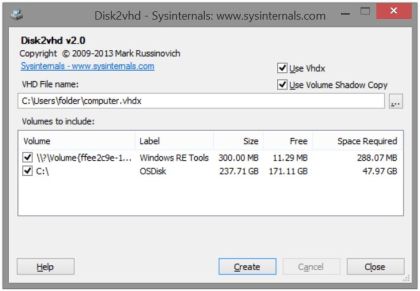
Vytvoří jeden virtuální pevný disk pro každý disk, na kterém se nacházejí vybrané svazky. Zachová informace o dělení disku, ale zkopíruje pouze obsah dat pro svazky na vybraném disku. To vám umožní zachytit jenom systémové svazky a vyloučit například datové svazky.
Virtuální počítač podporuje maximální velikost virtuálního disku 127 GB. Pokud vytvoříte virtuální pevný disk z většího disku, nebude přístupný z virtuálního počítače virtuálního počítače.
Pokud chcete použít virtuální pevné disky vytvořené disky Disk2vhd, vytvořte virtuální počítač s požadovanými charakteristikami a přidejte virtuální pevné disky do konfigurace virtuálního počítače jako disky IDE. Při prvním spuštění virtuální počítač, který spouští zachycenou kopii Windows, rozpozná hardware virtuálního počítače a automaticky nainstaluje ovladače, pokud jsou přítomné v imagi. Pokud nejsou k dispozici požadované ovladače, nainstalujte je prostřednictvím integračních komponent virtuálního počítače nebo technologie Hyper-V. K virtuálním pevným diskům se můžete připojit také pomocí nástrojů Pro správu disků windows 7 nebo Windows Server 2008 R2 nebo Diskpart.
Nepřipojíte se k virtuálním pevným diskům ve stejném systému, na kterém jste je vytvořili, pokud plánujete spuštění z nich. Pokud to uděláte, Windows přiřadí virtuální pevný disk novému podpisu disku, aby nedošlo ke kolizi s podpisem zdrojového disku virtuálního pevného disku. Systém Windows odkazuje na disky v konfigurační databázi spouštění (BCD) podle podpisu disku, takže pokud dojde ke spuštění Windows ve virtuálním počítači, nepodaří se najít spouštěcí disk.
Disk2vhd nepodporuje převod svazků s povoleným nástrojem BitLocker. Pokud chcete vytvořit virtuální pevný disk pro takový svazek, vypněte bitlocker a počkejte, až se svazek nejprve plně dešifruje.
Disk2vhd běží v systémech Windows Vista, Windows Server 2008 a vyšší, včetně systémů x64.
Tady je snímek obrazovky s kopií systému Windows Server 2008 R2 Hyper-V běžícího na virtuálním počítači nad systémem, ze který byl vytvořený:
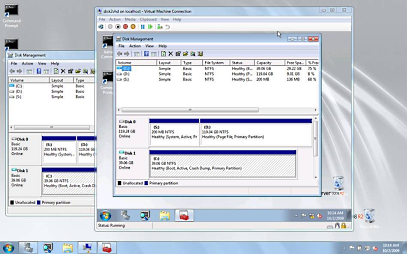
(kliknutím na obrázek můžete zvětšit)
Použití příkazového řádku
Disk2vhd obsahuje možnosti příkazového řádku, které umožňují skriptovat vytváření virtuálních pevných disků. Určete svazky, které chcete zahrnout do snímku písmenem jednotky (např. c:) nebo použijte "*" k zahrnutí všech svazků.
Použití: disk2vhd <[jednotka: [jednotka:]...]|[*]><soubor vhdfile>
Příklad: disk2vhd * c:\vhd\snapshot.vhd
Migrace fyzického pevného disku na virtuální pevný disk instalace systému Windows je platná funkce pro zákazníky se softwarem Software Assurance a kompletní maloobchodní kopie systému Windows XP, Windows Vista a Windows 7. Software Assurance poskytuje uživatelům cenné výhody – další informace vám poskytne společnost Microsoft Corporation. Windows XP, Windows Vista a Windows 7 nainstalované výrobci originálních zařízení (OEM) používající verze OEM těchto produktů nemusí být převedeny na virtuální pevný disk v souladu s licenčními podmínkami společnosti Microsoft.
 Stáhnout disk2vhd (564 kB)
Stáhnout disk2vhd (564 kB)
Spusťte nyní ze služby Sysinternals Live.